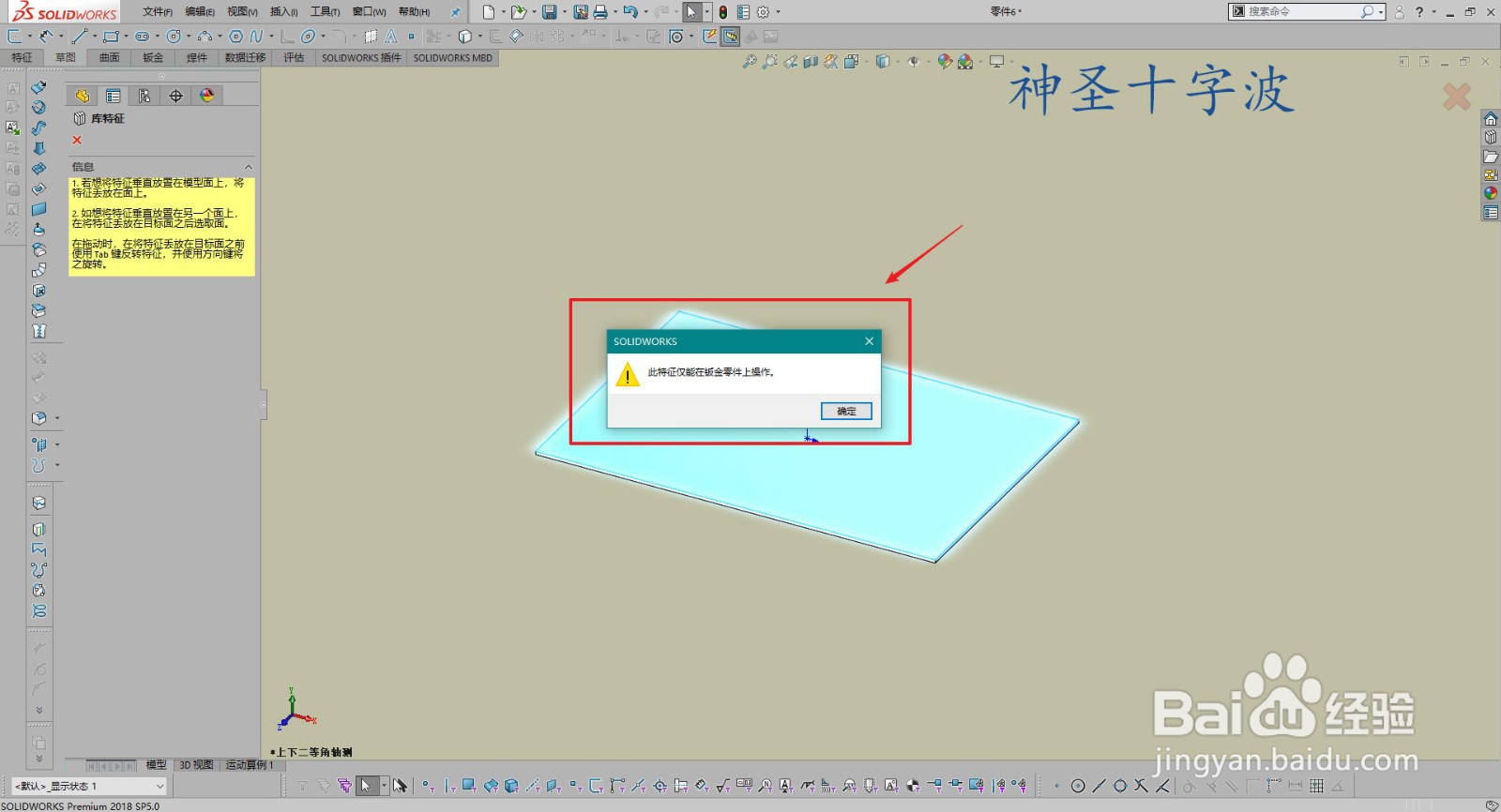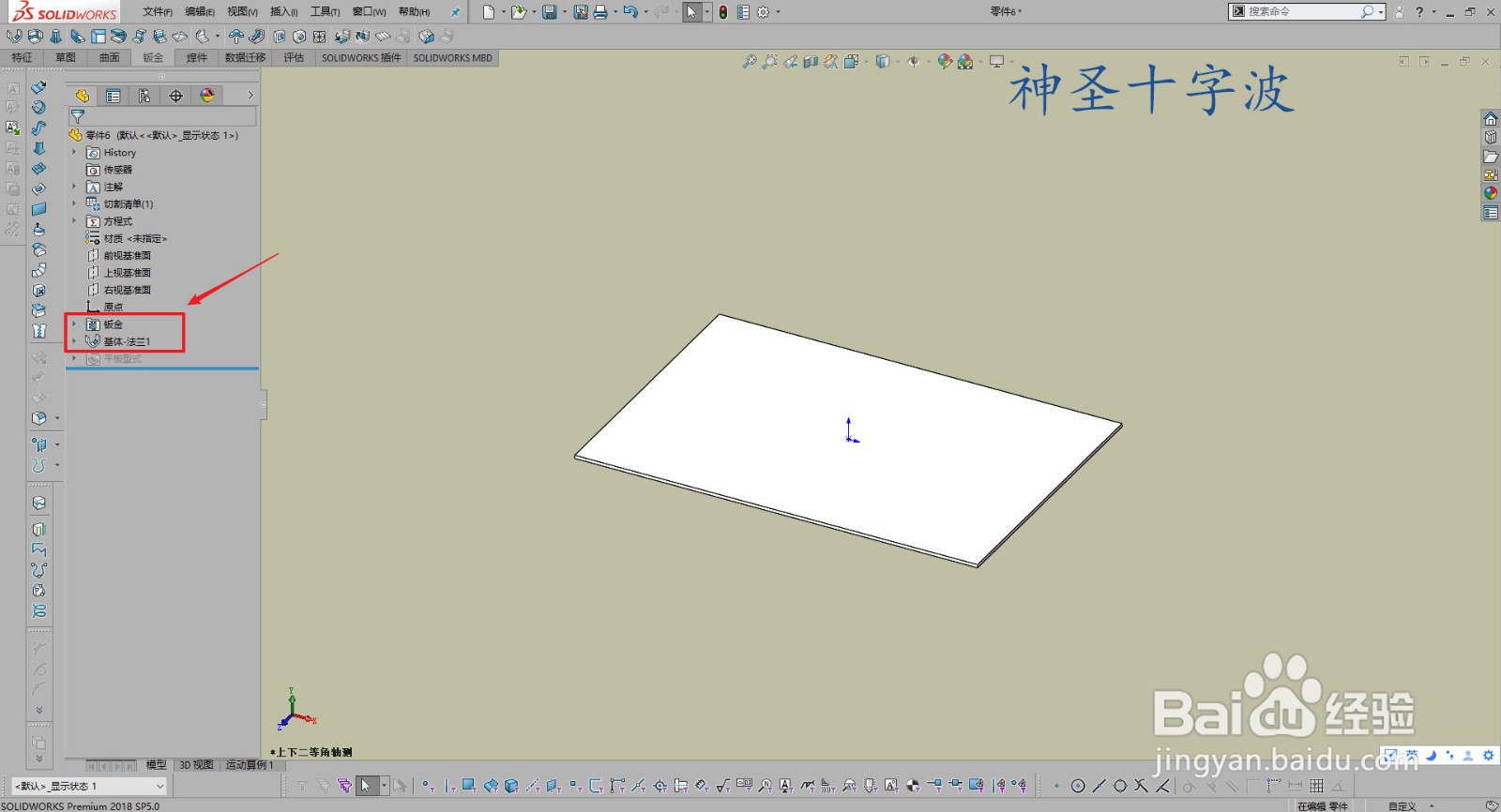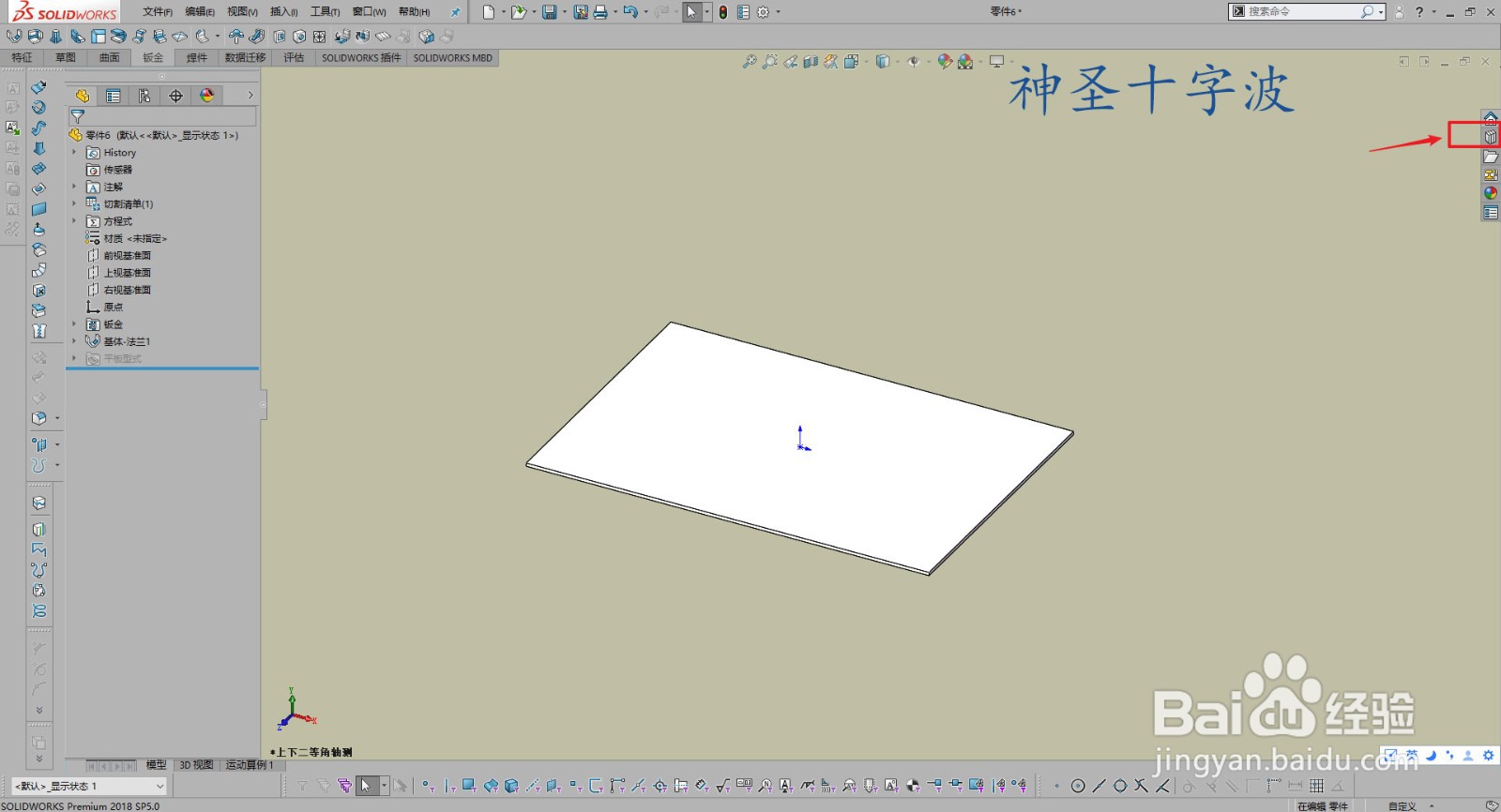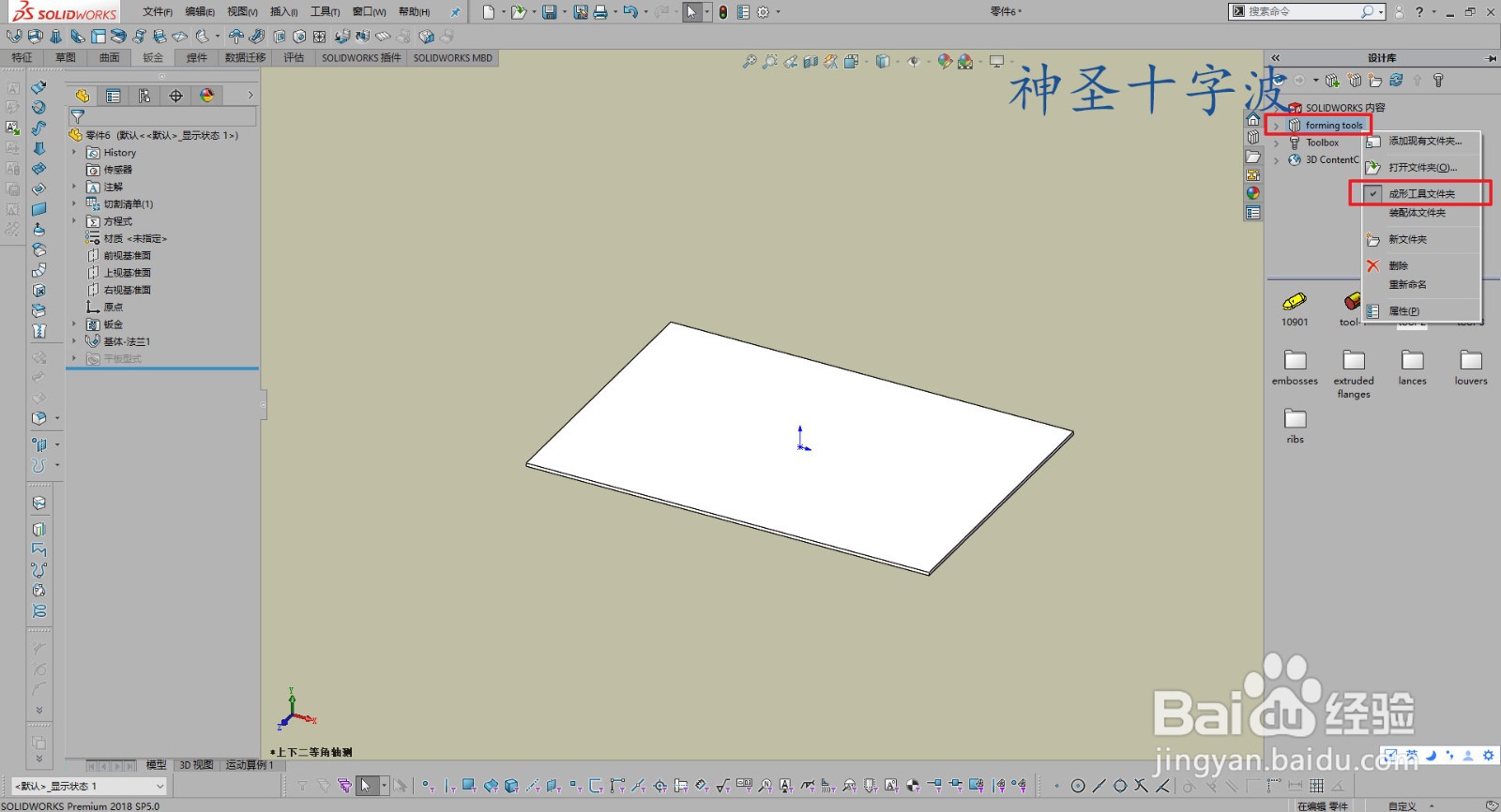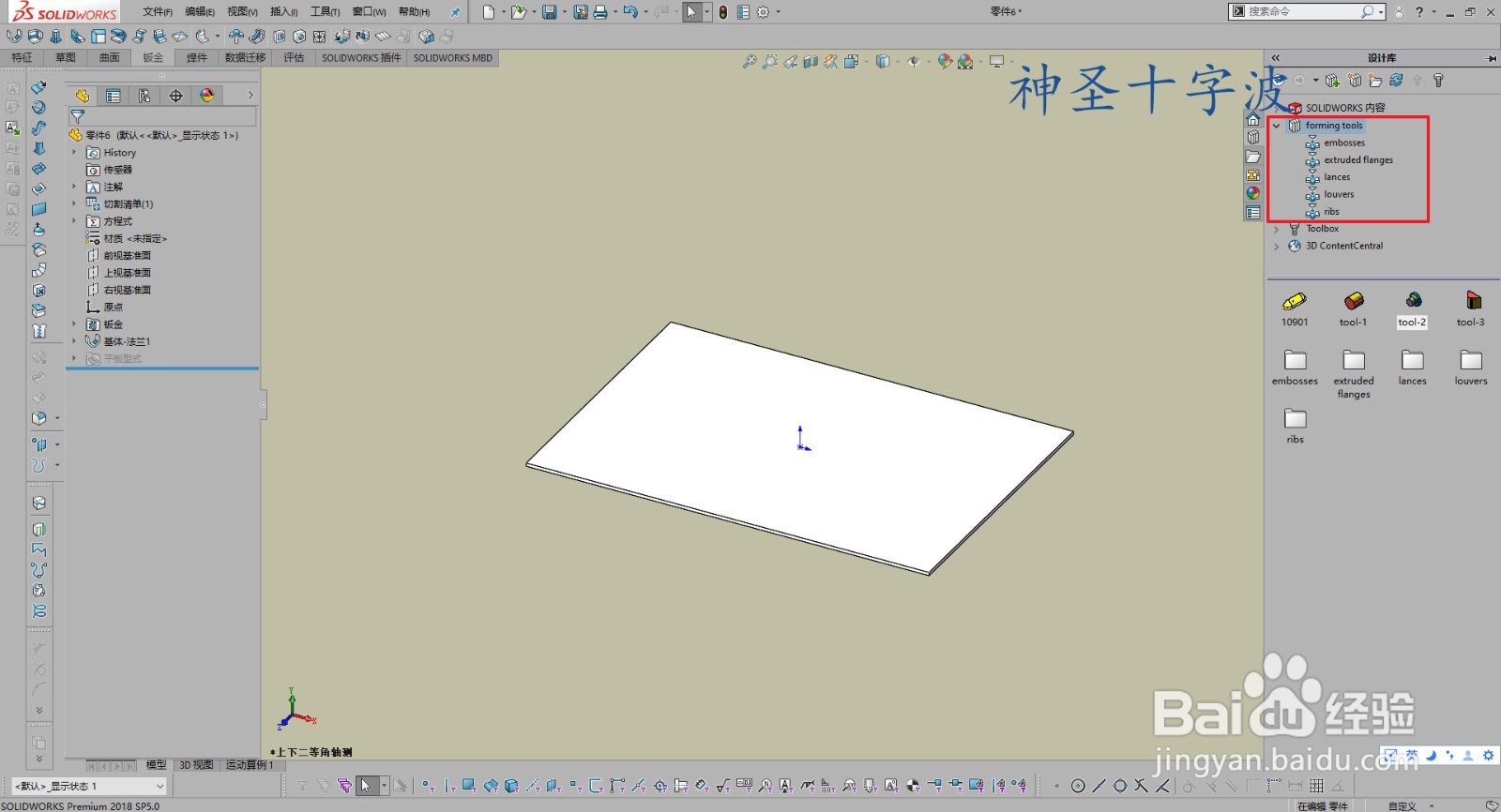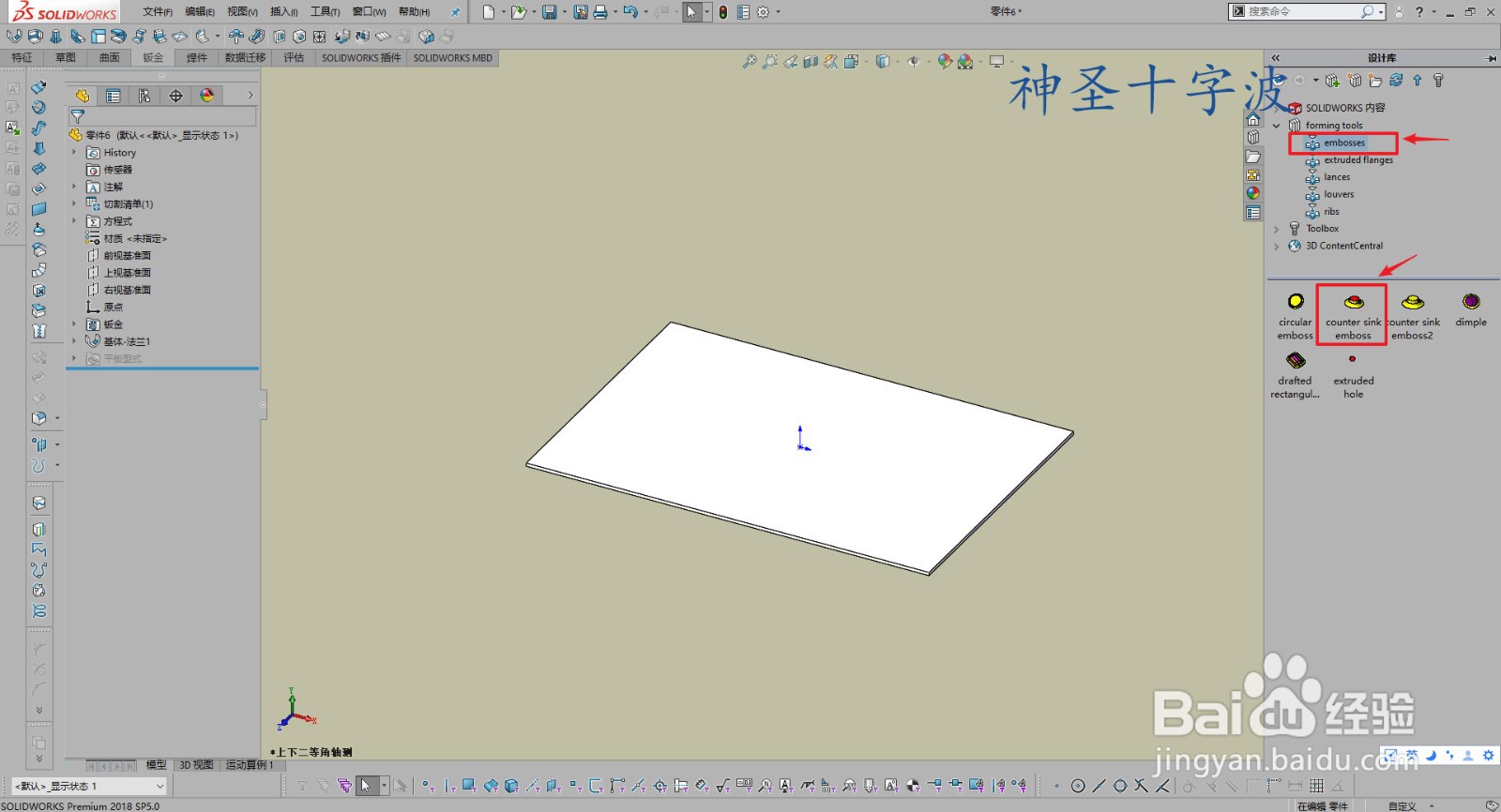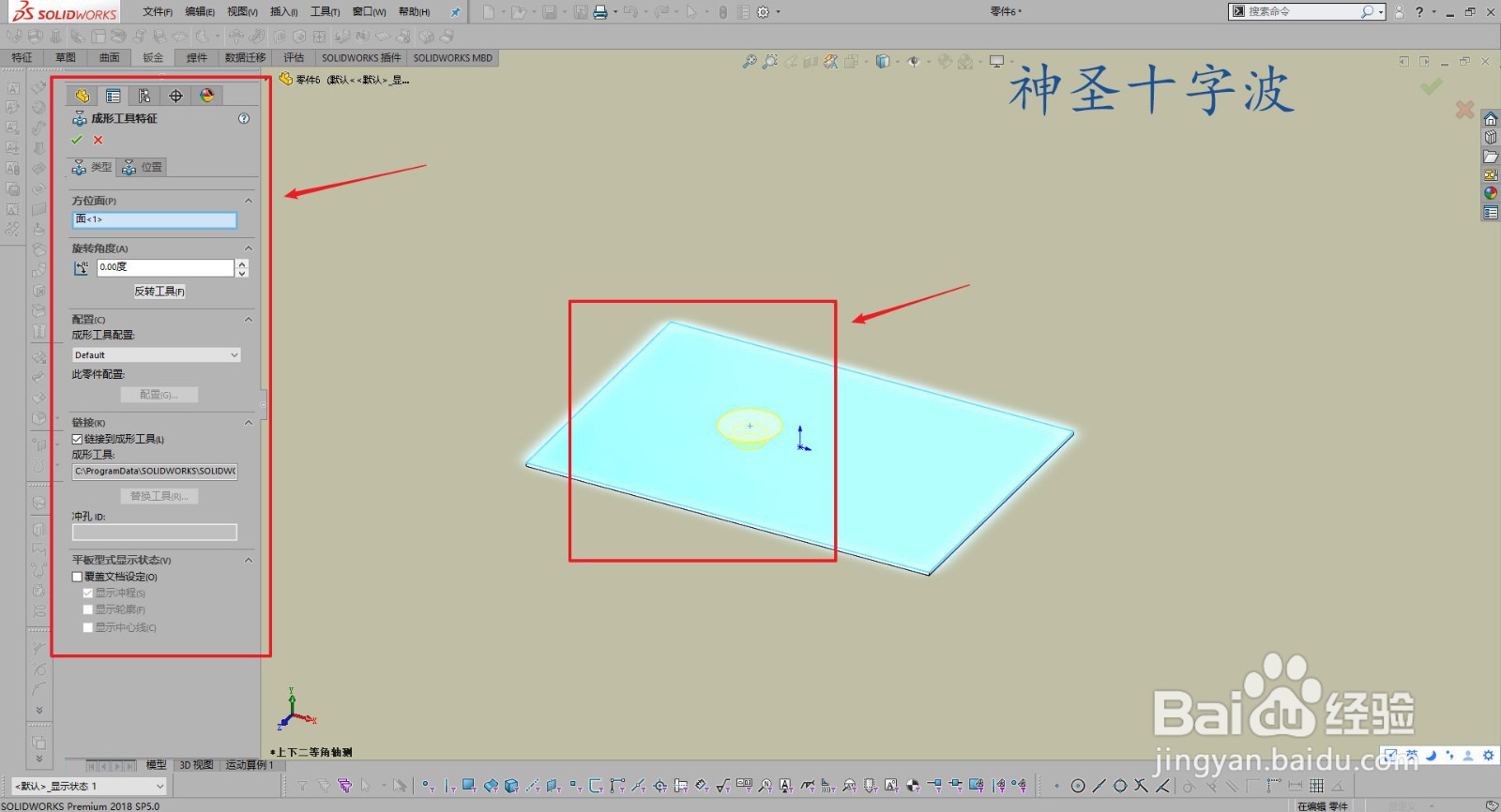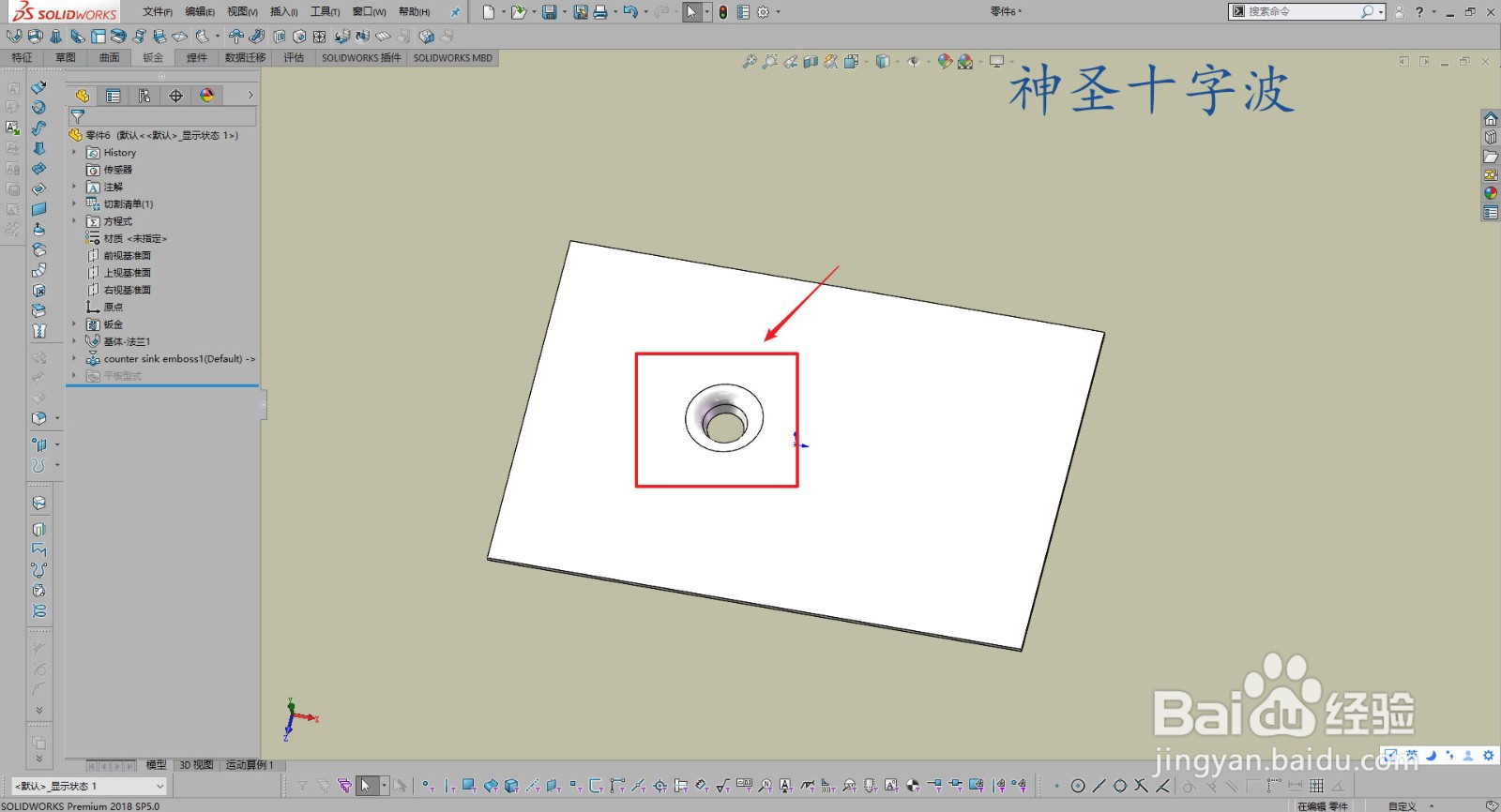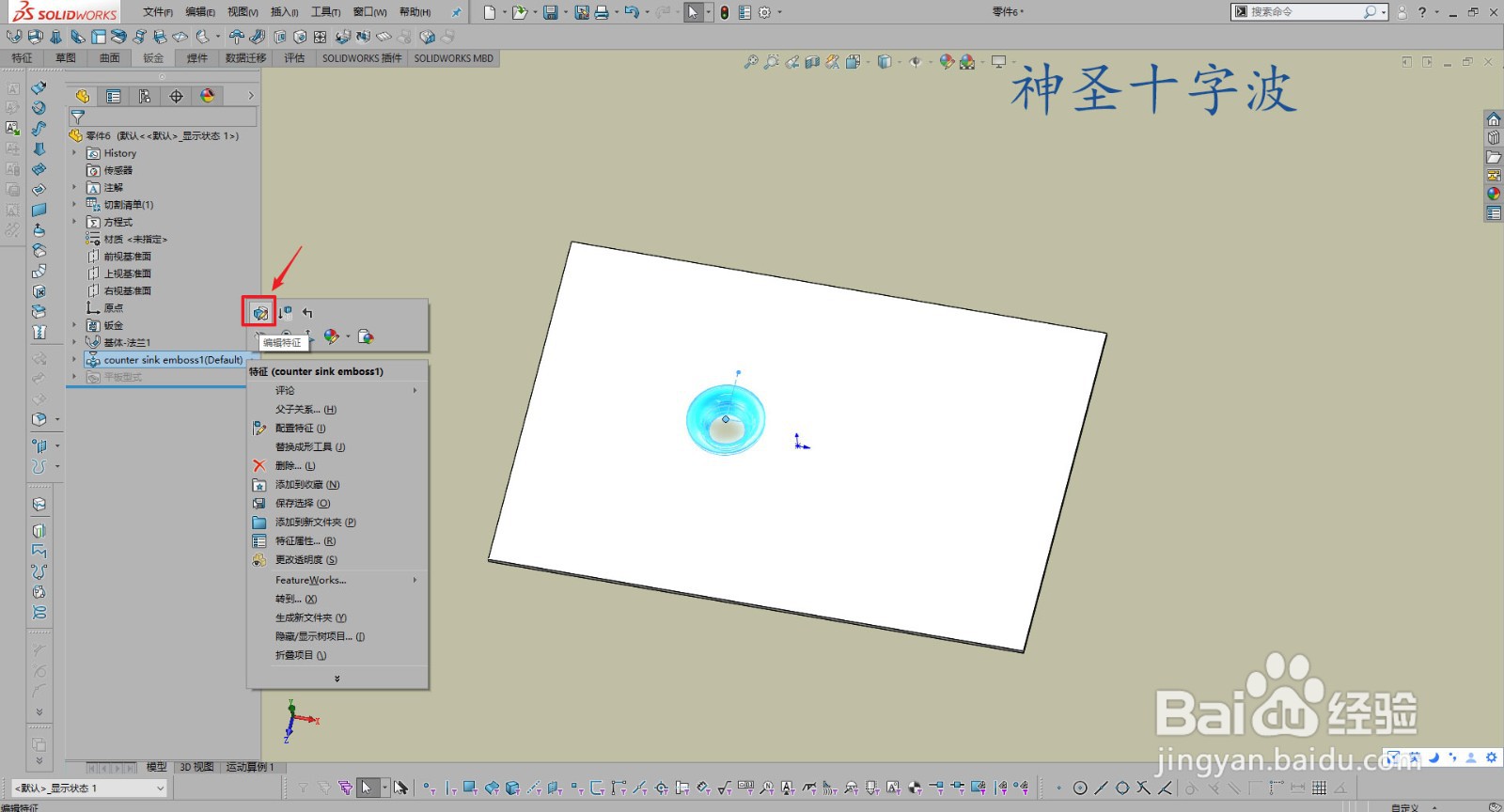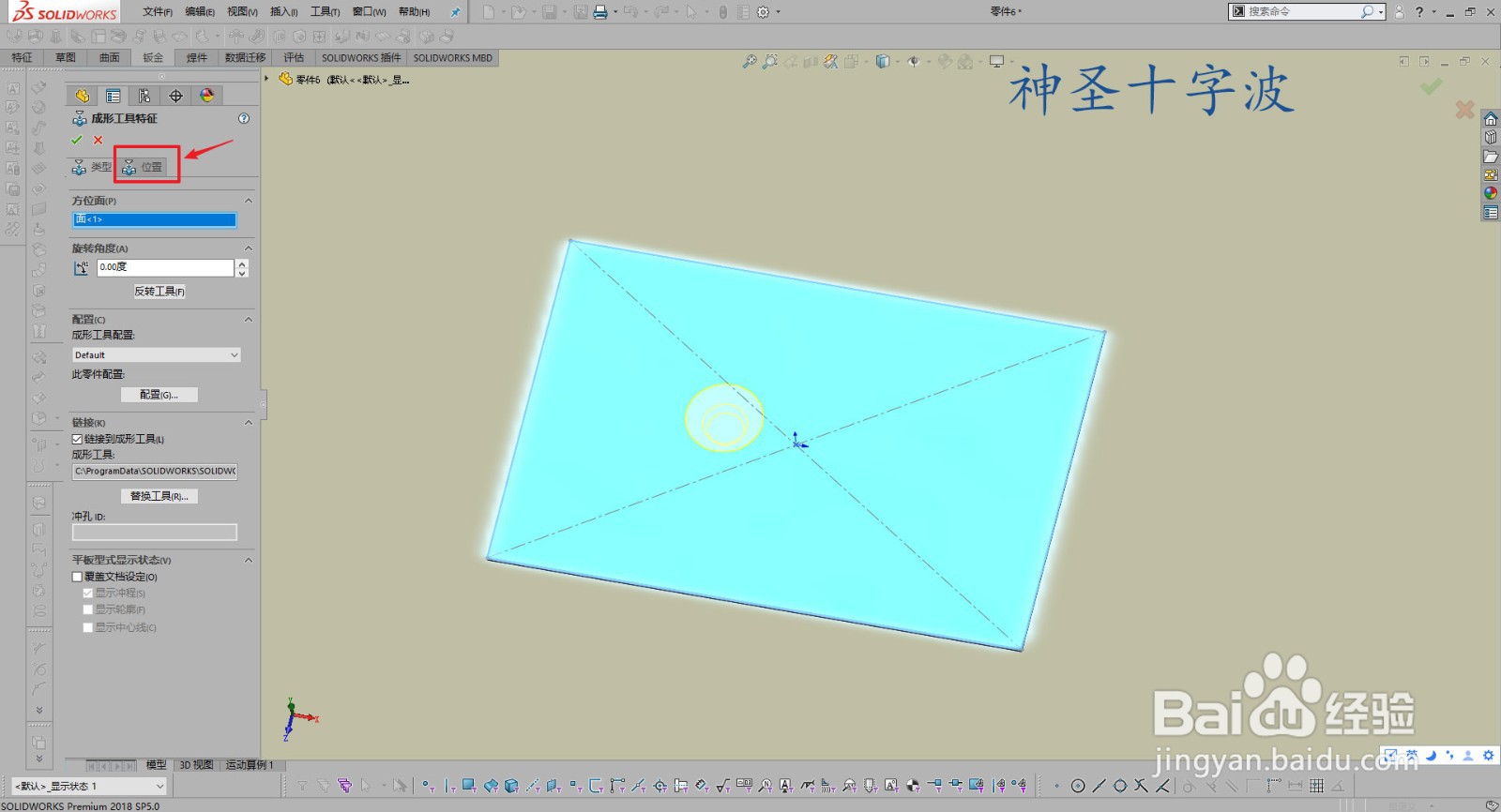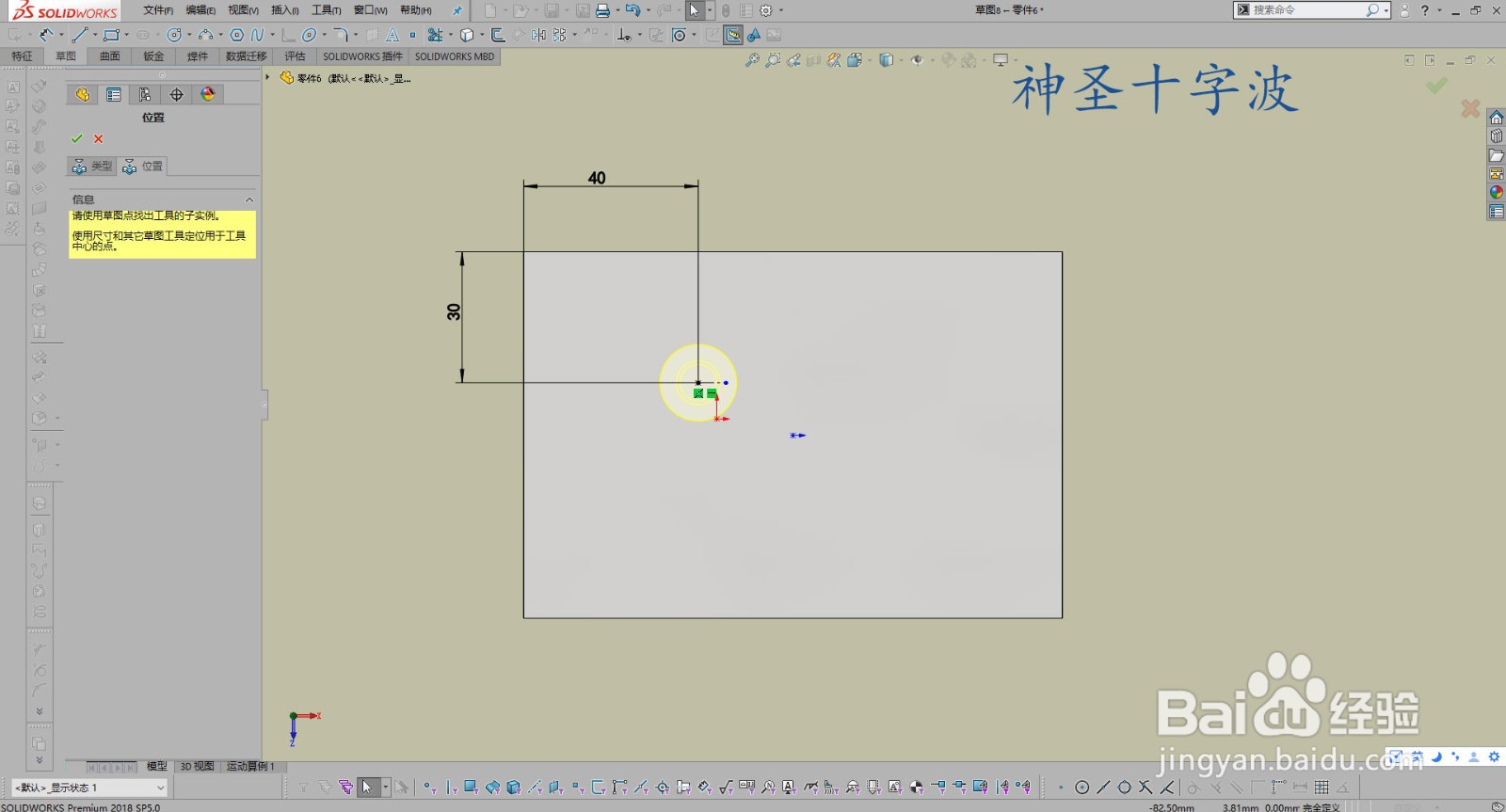solidworks如何使用成型工具
1、首先要明确,成型工具只作用于钣金件
2、新建一个1mm厚的钣金,长款可设为100*100mm,这里例子尺寸随意
3、单击右侧的小书本状图标,然后右侧弹出对话框,陴查哉厥右键单击formingtookls,默认情况下,成型工具文件夹左侧的√是点开的,如没有点开,请点上√
4、formingtookls文件夹里的所有文件都是成型工具,这里随意点开第一个下级文件夹
5、选择其中一个成型工具后,拖动到钣金上,然后单击左侧上方绿色的 √号确定,即可得到一个位置不精确的成型效果
6、然后右键单击右侧 此成型特征,单击编辑特征
7、然后单击位置,进入位置操作后,先按一次ESC键,这时你的光标由铅笔变成正常的箭桌薜兀变头,可以标注中心点尺寸,来精确成型效果的位置
8、然后单击左上角√确定即可
声明:本网站引用、摘录或转载内容仅供网站访问者交流或参考,不代表本站立场,如存在版权或非法内容,请联系站长删除,联系邮箱:site.kefu@qq.com。
阅读量:69
阅读量:22
阅读量:92
阅读量:83
阅读量:47